Finestra di dialogo SmartFind (Ricerca e replica)
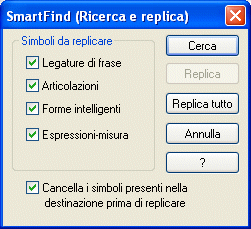
Come farla apparire
Selezionate una regione sorgente in un singolo rigo con lo Strumento Selezione
 . Dal sottomenu SmartFine e Paint (Ricerca e replica) del menu Modifica scegliete Imposta la regione sorgente per SmartFind. Dopodiché dallo stesso menu scegliete Applica SmartFind (Ricerca e replica)t.
. Dal sottomenu SmartFine e Paint (Ricerca e replica) del menu Modifica scegliete Imposta la regione sorgente per SmartFind. Dopodiché dallo stesso menu scegliete Applica SmartFind (Ricerca e replica)t.
Qual è la sua funzione
Questa finestra vi consente di copiare elementi come articolazioni, espressioni, legature di frase, forme intelligenti in zone identiche della partitura dal punto di vista ritmico, senza modificare l’altezza delle note. Usate le caselle di selezione per controllare quali simboli volete copiare e replicare nelle misure di destinazione.
- Legature di frase • Articolazioni • Forme intelligenti • Espressioni.
Selezionate gli elementi che desiderate vengano replicati nelle misure di destinazione. Selezionate l’opzione Legature di frase per replicare le legature create con lo Strumento Forme ‘Intelligenti’. Selezionate l’opzione Articolazioni per replicare le articolazioni create con lo Strumento Articolazioni. Selezionate l’opzione Forme intelligenti per replicare le forme diverse dalle legature create con lo Strumento Forme ‘Intelligenti’. Selezionate l’opzione Espressioni per replicare i simboli creati con lo Strumento Espressione.
- Cancella i simboli presenti nella destinazione prima di replicare. Selezionate questa opzione per cancellare i simboli esistenti nelle misure di destinazione prima di copiare quelli derivati dalla regione sorgente. Per preservare i simboli esistenti, deselezionate l’opzione. Notate che la selezione di questa opzione determinerà la cancellazione dei soli simboli selezionati per essere replicati. Ad esempio, se avete selezionato tutti i simboli tranne le articolazioni, SmartFind cancellerà i simboli presenti nella regione di destinazione, ma lascierà intatte tutte le articolazioni. I simboli selezionati invece verranno cancellati in ogni caso a prescindere dalla loro eventuale posizione nella regione di origine.
- Cerca • Cerca successivo. Cliccate sul pulsante Cerca per cercare il primo pattern ritmico corrispondente. Dopo avere trovato la prima corrispondenza, il pulsante cambierà in Cerca successivo. Finale effettuerà la ricerca nel seguente ordine: dalla prima misura all’ultima del rigo superiore della partitura in tutti i livelli e infine proseguendo in tutti i righi successivi. SmartFind cercherà i pattern ritmici in qualunque punto della misura, non solo all’inizio della medesima. Finale considera i pattern ritmici in termini di durata e non di notazione, e considererà corrispondenti a una semiminima due crome legate. SmartFind ignora gli abbellimenti, note nella Voce 2 e copie speculari. Nella regione sorgente vengono presi in considerazione solo le durate ritmiche e i segni presenti nel livello attivo. Questi vengono invece replicati in tutti i livelli.
- Replica.
Cliccate sul pulsante Replica per copiare i simboli di origine nelle corrispondenze ritmiche trovate da SmartFind. Nella regione di destinazione verranno replicati solo i simboli presenti sulla prima di un gruppo di note legate.
- Replica tutto. Cliccate su questo pulsante per replicare tutti i simboli nella regione di destinazione in una sola volta, senza che SmartFind chieda conferma ogni volta. Le eventuali misure saltate in precedenza prima di cliccare su Replica tutto non verranno modificate.
- Annulla/Chiudi. Cliccate su Annulla o sul pulsante di chiusura per dire a Finale che avete finito. Tornerete alla partitura.
Si veda anche:
Menu Modifica
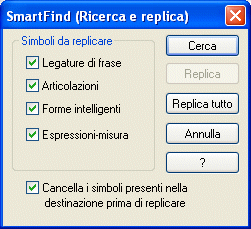
![]() . Dal sottomenu SmartFine e Paint (Ricerca e replica) del menu Modifica scegliete Imposta la regione sorgente per SmartFind. Dopodiché dallo stesso menu scegliete Applica SmartFind (Ricerca e replica)t.
. Dal sottomenu SmartFine e Paint (Ricerca e replica) del menu Modifica scegliete Imposta la regione sorgente per SmartFind. Dopodiché dallo stesso menu scegliete Applica SmartFind (Ricerca e replica)t.